「WordPressってよく聞くけど、結局何が良くて、どんな点に注意が必要なの?」「ホームページを作りたいけれど、メリットだけでなくデメリットもしっかり理解した上で判断したい…」 WordPressという言葉に触れる機会は増えたものの、その実態や、導入する上での具体的な利点と潜在的な欠点について、総合的に情報を得たいと感じている方も多いのではないでしょうか。
WordPressは、世界で最も利用されている、ホームページやブログを簡単に作成・管理できる非常に強力なシステムです。しかし、その多機能性や自由度の高さの裏には、知っておくべき注意点も存在します。メリットだけを見て導入すると、後で思わぬ課題に直面することもあるかもしれません。
この記事では、WordPressとは何かという基本的な知識はもちろんのこと、WordPressを導入することで得られる具体的なメリットと、見逃してはならないデメリットや注意すべきポイントを、500件以上のWordPressホームページ制作実績を持つプロの視点から、公平かつ徹底的に解説します。さらに、WordPressで実際に何ができるのか、そしてサイトをスムーズに立ち上げるための具体的なステップまで、初心者の方にも分かりやすくご案内します。
この記事を最後までお読みいただければ、WordPressの全体像とその両側面(メリット・デメリット)を深く理解し、あなたの目的達成のためにWordPressを導入すべきか、そしてどのように活用していくべきか、的確な判断を下すための知識が身につくはずです。
WordPressとは?まず押さえたい基本の全て
「WordPress(ワードプレス)」という言葉を耳にしたことはありますか?ウェブサイト制作やブログ運営に関心のある方なら、一度は聞いたことがあるかもしれません。しかし、具体的にそれが何であり、何ができるのかを正確に理解している方は意外と少ないのではないでしょうか。このセクションでは、WordPressの最も基本的な知識から、その核心に迫ります。
WordPressの正体:CMS(コンテンツ管理システム)の基本から理解する
WordPressを最も簡潔に表現するならば、それは「ウェブサイト(ホームページやブログ)のコンテンツを簡単に作成・管理できるシステム」です。このようなシステムは専門用語でCMS(コンテンツ管理システム) と呼ばれます。[[内部リンク: CMSとは?種類やメリット・デメリットを初心者にも分かりやすく解説|キーワード: CMSとは]]
かつてウェブサイトを構築するには、HTMLやCSSといった専門的なマークアップ言語やスタイルシート言語を記述する必要がありました。記事を一つ追加するにも、デザインを一部変更するにも、複雑なコードを直接編集しなくてはならず、専門知識を持たない人々にとっては非常にハードルの高い作業でした。
CMSは、まさにこの問題を解決するために開発されました。CMSを利用すれば、例えば日常的にブログを執筆するような感覚で、専門知識がなくてもウェブサイトの文章や画像を簡単に追加したり編集したりすることができます。デザインの変更についても、多くの場合、管理画面から直感的な操作で行えるようになっています。CMSが、ユーザーに見えない裏側で複雑なコードの生成や処理を全て肩代わりしてくれるのです。
そして、世の中には多種多様なCMSが存在しますが、その中でもWordPressは世界中で圧倒的なシェアを誇っています。実際に、インターネット上に存在するウェブサイト全体で見ても、かなりの割合がWordPressで構築されていると言われています。(情報源:W3Techs – Web Technology Surveys などのWeb技術調査データをご参照ください)。
これほどまでにWordPressが多くの人々に支持されているのはなぜでしょうか?その理由は後ほど詳しく解説する多くのメリットにありますが、代表的なものとしては、ユーザーフレンドリーな使いやすさ、デザインや機能の自由度の高さ(柔軟性)、そしてプラグインなどによる拡張性の高さが挙げられます。個人の趣味のブログから、中小企業の公式サイト、さらには大企業のウェブサイトや本格的なオンラインストアまで、WordPressは実に様々な種類のウェブサイトの基盤として活躍しているのです。
なぜWordPressは無料で利用できるの?オープンソースの仕組みを解説
驚かれるかもしれませんが、WordPressのソフトウェア本体は完全に無料で利用することができます。これは、WordPressが「オープンソース」というライセンス形態を採用しているためです。
オープンソースとは、ソフトウェアの設計図にあたるソースコードが一般に公開されており、世界中の誰もが自由にそのソフトウェアを利用したり、必要に応じて改変したり、さらには再配布したりすることを許可するライセンスの考え方です。WordPressの場合、世界中の何千人もの開発者がボランティアとして、その開発や機能改善、セキュリティ強化などに貢献しています。この絶え間ない共同作業のおかげで、私たちはこれほど高機能なCMSを無料で利用できるという恩恵を受けているのです。
ただし、重要な注意点として、WordPressのソフトウェア自体は無料ですが、それを使って作成したウェブサイトをインターネット上に公開し、継続的に運営していくためには、別途いくつかの費用が必要になります。具体的には、ウェブサイトのデータを保存しておくための「レンタルサーバー」の契約費用と、あなただけのウェブサイトアドレスとなる「独自ドメイン」の取得・維持費用です。これらについては、後のセクションで詳しくご説明します。
「WordPress.org」と「WordPress.com」の違いとは?初心者必見のポイント
WordPressについて情報を集め始めると、必ずと言っていいほど「WordPress.org(ワードプレス ドット オーグ)」と「WordPress.com(ワードプレス ドット コム)」という二つの言葉に出会うでしょう。これらは名称が酷似しているため、特に初心者の方は混同しやすいのですが、実は提供形態や特徴が大きく異なるサービスです。ここでその違いを明確に理解しておくことが重要です。
WordPress.org(インストール型):自由度と拡張性を追求する本格派
一般的に私たちが「WordPress」と呼ぶ場合、多くはこちらの「WordPress.org」から提供されるソフトウェアを指します。公式サイト(WordPress.org)からWordPressのソフトウェア(無料)を自身のコンピュータにダウンロードし、自分で契約したレンタルサーバーにそれをインストールして利用する形態です。
この方式の最大のメリットは、その圧倒的な自由度の高さにあります。デザインテーマ(ウェブサイトの見た目を決めるテンプレート)やプラグイン(機能を追加する拡張ツール)の種類が非常に豊富で、ほぼ無制限にカスタマイズが可能です。独自ドメインも自由に設定でき、ウェブサイト上に表示される広告なども自分で完全にコントロールできます。そのため、本格的なウェブサイト運営を目指す方や、アフィリエイトなどで収益化を考えている方、細部までこだわったオリジナルサイトを作りたい方には、このインストール型が断然おすすめです。ソフトウェア自体は無料である点も魅力です。
一方で、デメリットとしては、レンタルサーバーと独自ドメインを自分で契約し、その費用が別途発生する点が挙げられます。また、サーバーへのWordPressのインストール作業や初期設定、そしてサイト公開後のセキュリティ対策やメンテナンスなども、基本的には自分自身で行う必要があります。ただし、このインストール作業については、近年では多くのレンタルサーバーが「簡単インストール機能」を提供しており、専門知識がなくても数クリックで完了できるようになっているため、ハードルは以前よりも格段に下がっています。
WordPress.com(サービス型):手軽に始められるブログ・ウェブサイト作成サービス
「WordPress.com」は、WordPressのシステムを基盤として提供されている、ウェブサイトやブログの作成サービスです。Automattic(オートマティック)という会社が運営しており、ユーザーは自身でサーバーを用意したり、ソフトウェアをインストールしたりする必要がありません。アカウントを登録するだけで、すぐにWordPressを利用したサイトを始めることができます。無料プランから、機能や容量に応じて複数の有料プランが用意されています。
こちらのメリットは、何と言ってもその手軽さです。サーバー契約やドメイン取得・設定といった手間が一切不要で、アカウント作成後すぐにサイト作成に取り掛かれます。無料プランも用意されているため、まずは費用をかけずに試してみたいという方には魅力的でしょう。また、サーバーの管理やセキュリティ対策は運営会社側が行ってくれるため、専門的な知識がなくても安心して利用できる点が挙げられます。
しかし、デメリットも理解しておく必要があります。無料プランでは、利用できる機能やディスク容量、デザインのカスタマイズ範囲に大きな制限があります。例えば、自由にプラグインを追加することはできず(高価格帯の有料プランでのみ可能)、独自ドメインも無料プランでは使用できません。さらに、https://www.google.com/search?q=%E7%84%A1%E6%96%99%E3%83%97%E3%83%A9%E3%83%B3%E3%81%A7%E3%81%AF%E3%82%B5%E3%82%A4%E3%83%88%E4%B8%8A%E3%81%ABWordPress.com側の広告が表示されることがあります。総じて、WordPress.org(インストール型)ほどの自由度や拡張性は期待できません。
初心者にはどちらがおすすめ?目的別最適な選択
では、WordPressを始めたい初心者の方にとって、どちらのタイプがより適しているのでしょうか。これは、あなたがWordPressを使って何をしたいのか、どのような目的でウェブサイトを持ちたいのかによって答えが変わってきます。
もしあなたが、本格的なブログやオリジナリティのあるホームページを運営したい、将来的にアフィリエイトなどで収益化も視野に入れている、デザインや機能を自由に細かくカスタマイズして自分だけのサイトを作り上げたい、と考えているのであれば、WordPress.org(インストール型)をおすすめします。初期設定には多少の手間と学習が必要かもしれませんが、長期的な視点で見れば、その高い自由度と拡張性が大きなアドバンテージとなるでしょう。この記事では、主にこちらのWordPress.org(インストール型)について、さらに詳しく解説を進めていきます。
一方で、「まずは無料で手軽にブログを体験してみたい」「サーバーの管理や難しい設定はできるだけ避けたい」 ということであれば、WordPress.com(サービス型)の無料プランから始めてみるのも一つの選択肢です。ただし、前述の通り機能制限が多い点は十分に理解しておく必要があります。
WordPressで何ができる?可能性を広げる多彩な活用事例
WordPressの基本的な仕組みや、「WordPress.org」と「WordPress.com」の違いをご理解いただけたところで、次に「WordPressを使って具体的にどのようなことができるのか?」という点に焦点を当ててみましょう。その驚くべき柔軟性と拡張性の高さから、WordPressは本当に多種多様なタイプのウェブサイトを構築するための強力なプラットフォームとして機能します。
ブログ作成:情報発信やアフィリエイトの拠点として
WordPressは、もともとブログを作成するためのシステムとして開発されたという経緯があり、ブログ運営には非常に適しています。個人の日記ブログから、特定の趣味や専門分野について深く掘り下げる専門ブログ、そして収益化を目指すアフィリエイトブログまで、あらゆるジャンルのブログを効果的に作成・運営できます。
特に、商品レビューや情報発信を通じて広告収入を得るアフィリエイトブログを運営したい場合、WordPressは最適な選択肢の一つと言えるでしょう。デザインの自由度が高く、後述するSEO対策(検索エンジンで上位表示されやすくするための施策)も行いやすいため、集客に有利なブログを構築できます。広告の掲載も、種類や場所を自由にコントロールすることが可能です。[[内部リンク: WordPressブログの始め方完全ガイド!初心者でも収益化を目指せるステップ解説|キーワード: WordPress ブログ 始め方]]
また、WordPressにはカテゴリー分けやタグ付けといった記事を整理・分類するための機能が標準で備わっているため、記事数が増えてきても情報を体系的に管理しやすく、読者にとっても目的の記事を見つけやすい、ユーザーフレンドリーな構造のブログを作ることができます。
ホームページ制作:企業サイトから店舗・サービス紹介まで
WordPressの用途はブログ作成だけに留まりません。一般的なホームページ制作にも広く活用されており、その事例は枚挙にいとまがありません。
例えば、企業の公式ウェブサイト(コーポレートサイト)も、WordPressで作成されているケースが非常に多く見られます。会社概要、事業内容の紹介、製品やサービスの案内、採用情報の発信、そして日々のニュースやお知らせの更新など、企業が情報発信拠点として必要とする機能を十分に備え、信頼感のあるサイトを構築することが可能です。
また、飲食店、美容院、クリニック、士業事務所、各種スクールや教室など、様々な業種の店舗やサービスの紹介サイトもWordPressで効果的に作成できます。メニューや料金表の掲載、店舗へのアクセスを示す地図の埋め込み、そして顧客からの予約や問い合わせを受け付けるためのフォーム設置なども、プラグインなどを活用することで比較的簡単に実現できます。[[内部リンク: WordPressホームページ作成ガイド!制作手順と費用・事例を解説|キーワード: WordPress ホームページ 作成]]
さらに、デザイナー、フォトグラファー、イラストレーター、ライターといったクリエイターの方々が、自身の作品や実績を公開・アピールするためのポートフォリオサイトも、WordPressを使えば非常にスタイリッシュかつ効果的に作成できます。自分の世界観を表現し、新たな仕事の機会に繋げるための重要なツールとなるでしょう。
ECサイト構築:プラグイン活用でネットショップも開設可能
意外に思われるかもしれませんが、WordPressは本格的なオンラインストア(ECサイト)を構築するプラットフォームとしても利用可能です。これは主に、「WooCommerce(ウーコマース)」のような強力なEC機能を追加できるプラグインを活用することで実現します。
WooCommerceを導入すれば、商品の登録・展示、在庫の管理、多様な決済システムとの連携、さらには顧客管理や注文処理といった、ネットショップ運営に必要な一通りの機能をWordPressサイトに組み込むことができます。初期費用を抑えて自分だけのオンラインストアを開設したいと考えている個人事業主や小規模ビジネスにとって、WordPressとWooCommerceの組み合わせは非常に有力な選択肢となります。
その他:会員制サイトやポータルサイトなどアイデア次第で多様な展開
ここまでにご紹介したブログ、ホームページ、ECサイト以外にも、WordPressのテーマやプラグインの選定、そしてカスタマイズ次第で、本当に様々な機能を持つウェブサイトを作ることができます。
例えば、特定の会員だけが限定コンテンツを閲覧したり、特別なサービスを受けられたりする会員制サイトの構築も可能です。また、特定の地域情報や業界ニュース、趣味のコミュニティなど、あるテーマに特化した情報を集約して発信するポータルサイトの運営も考えられます。さらに、セミナーやワークショップ、地域イベントなどの告知、参加申し込みの受付、参加者管理などを行うためのイベント告知・管理サイトも、WordPressで効率的に作成・運営できるでしょう。
このように、WordPressは極めて汎用性が高く、「こんなウェブサイトを作ってみたい」というあなたのアイデアやビジョンを現実に変えるための、強力な可能性を秘めたツールなのです。私自身がこれまで手掛けてきた500件以上の制作実績の中にも、シンプルなブログから始まり、企業の顔となるコーポレートサイト、集客を目的とした店舗サイトやサービス紹介サイト、そして小規模ながら機能的なECサイトまで、多岐にわたる種類のサイトが含まれていますが、その多くがこのWordPressという柔軟なプラットフォームによって実現されてきました。
WordPress 使い方:基本操作をマスターしよう
WordPressがどれほど多機能で可能性に満ちているかをご理解いただけたかと思います。では、実際にWordPressを使い始めるにあたり、どのような基本操作が必要になるのでしょうか。ここでは、WordPressの心臓部とも言える管理画面(ダッシュボード)の概要から、日々のサイト運営に不可欠な記事の投稿・編集、そしてサイトの見た目を整える基本的なカスタマイズ方法まで、初心者の方がまず押さえておくべき使い方を解説します。
管理画面(ダッシュボード)の概要
WordPressサイトを管理・運営するための全ての操作は、専用の「管理画面(ダッシュボード)」から行います。通常、あなたのドメイン/wp-admin/ または あなたのドメイン/wp-login.php というURLにアクセスし、設定したユーザー名とパスワードでログインすると表示されます。
ダッシュボードは、左側に主要な操作メニューが並び、中央部分にはサイトの概況や更新情報などが表示される構成になっています。「投稿」メニューからはブログ記事の作成や編集、「固定ページ」メニューからは会社概要やお問い合わせページといった静的なページの管理、「外観」メニューからはサイトのデザインテーマの変更やウィジェット(サイドバーなどに配置する小機能)の編集、「プラグイン」メニューからは機能拡張ツールの管理ができます。他にも「設定」メニューではサイト全体の基本情報や表示形式などを細かく調整できます。
最初はメニューが多くて戸惑うかもしれませんが、日常的に使用する項目は限られていますので、少しずつ触れていくうちに自然と慣れていくでしょう。
記事の投稿と編集 (ブロックエディター)
WordPressで情報発信を行う上で最も基本的な操作が、ブログ記事やお知らせなどの「投稿」を作成・編集することです。現在のWordPressには、「ブロックエディター(Gutenberg エディターとも呼ばれます)」という非常に直感的で高機能な編集画面が標準で搭載されています。
これは、文章の段落、見出し、画像、動画、引用、リスト、ボタンといったウェブページを構成する様々な要素を、それぞれ独立した「ブロック」として扱います。そして、これらのブロックをまるで積み木のように自由な順番で組み合わせたり、配置を調整したりしながら、実際に公開されるページに近い見た目でコンテンツを作成・編集できるのが大きな特徴です。
例えば、新しい段落を追加したい場合は、改行するだけで新しいテキストブロックが挿入されます。画像を追加したい場合は、画像ブロックを選択してファイルをアップロードするか、メディアライブラリから既存の画像を選びます。見出しのレベル(H2, H3など)もブロックの設定から簡単に変更できます。このブロック単位での編集は、従来のクラシックエディターと比較して、より視覚的で柔軟なレイアウト作成を可能にしています。
ワープロソフトやプレゼンテーションソフトを使うような感覚で、豊かな表現力を持つコンテンツを手軽に作成できるため、専門的なHTMLやCSSの知識がなくても、質の高い記事を効率的に作成することに集中できます。
ちょっとした編集方法を知りたい場合は、以下のWordPressの初心者向けガイドも参考にしてください。
固定ページの作成と活用
WordPressには「投稿」の他に、「固定ページ」というコンテンツタイプがあります。「投稿」が時系列で管理され、ブログの新着記事一覧などに表示されるのに対し、「固定ページ」は時系列に左右されない、比較的永続的な情報を掲載するのに適しています。
例えば、「会社概要」「プライバシーポリシー」「お問い合わせ」「サービス一覧」といったページは、固定ページとして作成するのが一般的です。固定ページも投稿と同様にブロックエディターを使って内容を作成できます。作成した固定ページは、サイトのメインメニュー(ナビゲーションバー)に表示させたり、フッターにリンクを設置したりして、訪問者が必要な情報にアクセスしやすくすることが重要です。
外観のカスタマイズ入門(テーマとウィジェット)
WordPressサイトの見た目やデザインは、「テーマ」によって大きく変わります。「外観」メニューの「テーマ」から、数多くの無料・有料テーマを検索・インストールし、有効化するだけでサイト全体のデザインを一新できます。[[内部リンク: WordPressおすすめテーマ厳選30選!初心者もプロも満足の選び方|キーワード: WordPress テーマ おすすめ]]
さらに、「外観」メニューの「カスタマイズ」を選択すると、有効化しているテーマが提供する範囲内で、サイトのロゴ、基本色、フォント、ヘッダー画像、背景などをプレビューを見ながら調整できます。
また、「ウィジェット」もサイトの外観を構成する重要な要素です。「外観」メニューの「ウィジェット」から、サイトのサイドバーやフッターといった特定のエリアに、新着記事一覧、カテゴリーリスト、検索ボックス、カレンダー、任意のテキストやHTMLなどを簡単に追加・配置できます。これにより、訪問者にとって使いやすく、情報を見つけやすいサイト構造を構築するのに役立ちます。
これらの基本操作をマスターすれば、WordPressでのサイト運営の第一歩は踏み出せたと言えるでしょう。あとは実際に記事を書き、ページを作りながら、少しずつ応用的な使い方を学んでいくのがおすすめです。
なぜWordPressが選ばれるのか?7つの主要メリットを徹底解説
世界中でこれほど多くの人々に利用され、支持されているWordPressには、それだけの明確な理由、つまり多くのメリットが存在します。ここでは、WordPressを利用することで得られる主なメリットを7つのポイントに絞って、詳しく解説していきます。これらのメリットを理解することで、なぜWordPressがあなたのウェブサイト制作の選択肢として非常に魅力的であるかがお分かりいただけるはずです。
メリット1:専門知識がなくても直感的にサイト運営が可能
これがWordPressの最大のメリットと言っても過言ではありません。HTMLやCSS、PHPといったウェブ制作に関する専門的なプログラミング言語の知識がなくても、直感的な操作でウェブサイトの作成や日々の更新作業を行うことができます。
前述の「WordPress 使い方」セクションで触れた「ブロックエディター」により、文章、見出し、画像などをブロック単位で組み合わせながら、見たままに近い感覚でページを作成できます。新しい記事を投稿したり、既存の記事の内容を修正したりする作業も、管理画面からワープロソフトを使うように簡単に行えます。これにより、サイト運営者は複雑な技術的側面に頭を悩ませることなく、ユーザーにとって価値のある良質なコンテンツ作りに集中できるのです。
メリット2:豊富なデザインテーマでプロ並みのサイトが手に入る
WordPressには、「テーマ」と呼ばれるウェブサイト全体のデザインテンプレートが非常に豊富に用意されています。このテーマを適用するだけで、まるで洋服を着せ替えるように、サイト全体のデザインやレイアウトを瞬時に、そして劇的に変更することができます。[[内部リンク: 無料WordPressテーマおすすめ15選!初心者でもおしゃれなサイトが作れる|キーワード: WordPress テーマ 無料]]
世界中の開発者やデザイナーによって作成された無料のテーマがWordPress公式ディレクトリだけでも数千種類以上存在し、さらに高機能でデザイン性の高い有料テーマも、専門のマーケットプレイスなどで無数に見つけることができます。あなたのサイトの目的やイメージに合致したテーマを選ぶことで、まるでプロのウェブデザイナーが制作したかのような、見栄えの良い洗練されたサイトを比較的簡単に手に入れることが可能です。
テーマを選ぶ際には、デザインだけでなく、レスポンシブ対応(スマホ表示への最適化)、更新頻度、サポート体制なども考慮すると良いでしょう。
メリット3:多彩なプラグインで必要な機能を自由に追加可能
「プラグイン」は、WordPressに様々な機能を追加するための拡張ツールです。スマートフォンのアプリを追加するように、サイトの機能を拡張できます。[[内部リンク: WordPress必須プラグイン20選!導入方法とおすすめ設定も解説|キーワード: WordPress プラグイン おすすめ]]
「お問い合わせフォームを設置したい」「SEO対策を強化したい」「SNSとの連携をしたい」「セキュリティを高めたい」「ECサイト機能を追加したい」など、考えられるほとんどの機能は、プラグインを導入することで実現できます。
数多くのプラグインがありますが、例えばSEO対策プラグイン(例: Rank Math SEO)、セキュリティプラグイン(例: SiteGuard WP Plugin)、お問い合わせフォームプラグイン(例: Contact Form 7)、バックアッププラグイン(例: UpdraftPlus)などは、多くのサイトで導入が推奨されます。
プラグインは非常に便利ですが、入れすぎるとサイトが重くなったり、相性問題が発生したりすることもあるため、必要なものだけを厳選して導入することが大切です。
メリット4:SEO(検索エンジン最適化)に強い構造で集客に有利
WordPress自体が、Googleなどの検索エンジンに評価されやすい(つまり、SEOに有利な)内部構造を持つように設計されています。[[内部リンク: WordPress SEO対策完全ガイド!初心者でもできる基本設定から応用テクニックまで|キーワード: WordPress SEO対策]]
SEO対策プラグインを使えば、専門知識がなくても、タイトルタグやメタディスクリプションの設定、XMLサイトマップの作成といった基本的なSEO内部対策を簡単に行うことができます。技術的なSEO設定の多くをWordPressやプラグインがサポートしてくれるため、サイト運営者はユーザーにとって価値のある良質なコンテンツを作成することに、より多くの時間と労力を注ぐことができます。これが結果的にSEO評価を高める上で最も重要になります。
メリット5:利用者が多く情報収集が容易でトラブル解決しやすい
WordPressは世界中で圧倒的な数のユーザーに利用されているため、その使い方やカスタマイズ方法、あるいは何らかのトラブルが発生した際の解決策に関する情報が、インターネット上や関連書籍などで非常に豊富に見つかります。
基本的な操作方法から、少し高度なカスタマイズ方法、特定のエラーが出たときの対処法まで、検索すれば多くの解説記事やフォーラムでの議論が見つかります。公式ドキュメントも充実しています。(情報源:WordPress Codex 日本語版、各種技術ブログ、Q&Aサイトなどをご参照ください)
日本語のユーザーコミュニティも活発で、フォーラムなどで質問すれば、経験豊富なユーザーからアドバイスをもらえることもあります。私自身も、制作で壁にぶつかったときは、これらの情報源に何度も助けられてきました。
メリット6:独自ドメインで資産価値の高いサイトを構築・運用できる
WordPress.org(インストール型)では、自分だけの「独自ドメイン」(例: your-site.com)を使ってサイトを運営できます。[[内部リンク: 独自ドメインとは?取得方法とメリット・デメリットを分かりやすく解説|キーワード: 独自ドメイン 取得]]
無料ブログサービスでは、サービス提供者のドメインの一部を使うことが多く、サービスが終了すればサイト自体が消えてしまうリスクがあります。一方、独自ドメインとレンタルサーバーで運営するWordPressサイトは、完全に自分の管理下にあり、コンテンツやデザイン、収益化の方法などを自由にコントロールできます。長年運営していくことで、サイト自体の価値(ドメインパワー)が高まり、自分だけの「デジタル資産」となります。独自ドメインは、サイトの信頼性を高め、ブランドイメージを構築する上でも重要です。
メリット7:ソフトウェア自体は無料で低コストから始められる
WordPressのソフトウェア自体は無料です。Webサイトを公開するためには、レンタルサーバー代(月額数百円~数千円程度)と独自ドメイン代(年額数百円~数千円程度)が別途必要になります。しかし、これらを含めても、Web制作会社に依頼してゼロからサイトを構築する場合と比較すれば、圧倒的に低コストで本格的なサイトを持つことができます。[[内部リンク: WordPressサイト制作費用の相場は?料金内訳と依頼先の選び方|キーワード: WordPress 制作費用]]
一度サイトを構築してしまえば、基本的な運営コストはサーバー・ドメイン代のみです(有料テーマや有料プラグインを利用する場合は別途費用)。自分で更新作業を行えるため、更新のたびに費用が発生することもありません。
WordPress導入前に知っておきたいデメリットと注意点
これまでWordPressの数多くのメリットについて解説してきましたが、どんなに優れたツールであっても、良い点ばかりではありません。WordPressを利用する上で、事前に知っておくべきデメリットや注意点も確かに存在します。これらを正しく理解し、適切な対策を講じることで、後々の予期せぬトラブルを防ぎ、より安全かつ快適にWordPressを使いこなすことができます。
デメリット1:サーバー・ドメインの契約と管理が別途必要
WordPress.org(インストール型)を利用する場合、ウェブサイトのデータを保管する「レンタルサーバー」を自分で契約し、サイトのアドレスとなる「独自ドメイン」を自分で取得・管理する必要があります。初心者にとっては、この最初の設定が少しハードルに感じられることがあります。
解決策と現状: しかし、最近のレンタルサーバーの多くは、「WordPressかんたんインストール機能」を提供しています。これを利用すれば、専門知識がなくてもスムーズにWordPressを始めることができます。また、ドメインもサーバー契約時に一緒に申し込める場合が多いです。[[内部リンク: 初心者向けレンタルサーバー比較!WordPress対応おすすめ10選|キーワード: WordPress レンタルサーバー おすすめ]]
レンタルサーバーを選ぶ際は、料金だけでなく、表示速度、安定性、サポート体制、そしてWordPressかんたんインストール機能の有無などを比較検討しましょう。
デメリット2:セキュリティ対策は自己責任で必須の対応
WordPressは世界中で広く使われているため、残念ながら悪意のある攻撃者にとっても標的になりやすいという側面があります。セキュリティ対策を怠ると、サイトが改ざんされたり、不正アクセスされたりするリスクがあります。
不正アクセスや改ざんのリスクとして、ログインパスワードの漏洩、ソフトウェア(WordPress本体、テーマ、プラグイン)の脆弱性を突いた攻撃などが考えられます。被害に遭うと、サイトが表示できなくなったり、訪問者にウイルスを感染させてしまったり、個人情報が漏洩したりする可能性もあります。
基本的なセキュリティ対策として、推測されにくい複雑なパスワードを設定する、WordPress本体、テーマ、プラグインは常に最新バージョンにアップデートする、信頼できるテーマやプラグインのみを使用する、セキュリティ対策プラグインを導入する、そして定期的にサイトのバックアップを取ることが不可欠です。セキュリティ対策はサイト運営者の責任として、必ず実施するようにしましょう。
デメリット3:表示速度の維持・向上のための最適化が必要になる場合も
高画質の画像を多用したり、多数のプラグインを導入したりすると、Webサイトの表示速度が遅くなることがあります。表示速度が遅いと、訪問者が離脱しやすくなるだけでなく、Googleの検索順位にも悪影響を与える可能性があります。
画像サイズやプラグインの影響は大きく、特にサイズの大きな画像は表示速度低下の大きな原因となります。また、機能を追加するプラグインも、多すぎたり、質の低いものを使ったりすると、サイトのパフォーマンスを低下させることがあります。
高速化のための基本的な対策として、画像をアップロードする前に、適切なサイズにリサイズ・圧縮する(画像圧縮ツールやプラグインを活用)、不要なプラグインは停止・削除する、キャッシュ機能を利用する(表示速度改善プラグインやサーバーのキャッシュ機能)、そして高性能なレンタルサーバーを選ぶことが挙げられます。
デメリット4:自由度が高い反面、高度なカスタマイズには学習コストも
WordPressは非常に自由度が高く、様々なカスタマイズが可能です。しかし、その自由度を最大限に活かそうとすると、HTML、CSS、PHPといったWeb制作の知識が必要になる場面も出てきます。
テーマのデザインを細かく変更したい、独自の機能を追加したい、といった高度なカスタマイズを行いたい場合は、ある程度の学習が必要になります。とはいえ、基本的なサイト運営(記事の投稿・更新など)であれば、専門知識はほとんど必要ありません。まずは用意されているテーマやプラグインを活用し、シンプルに始めるのがおすすめです。運営していく中で、必要に応じて知識を学んでいけば良いでしょう。
WordPress 始め方:初心者でも安心!サイト立ち上げ5ステップ
WordPressで自分だけのウェブサイトを立ち上げる決意をしたら、具体的なステップに進みましょう。ここでは、WordPress.org(インストール型)でサイトを公開するまでの主要な5つのステップを簡潔にご紹介します。各ステップの詳細は、それぞれ専門の記事で深く解説していますので、そちらも合わせてご覧ください。近年のレンタルサーバーが提供する「WordPressかんたんインストール機能」を利用すれば、専門知識がなくてもスムーズに進められます。
ステップ1:レンタルサーバーを契約する【WordPress対応を選ぶ】
まず、ウェブサイトのデータを保管し公開するための「土地」となるレンタルサーバーを契約します。WordPressが快適に動作するサーバーを選び、「WordPressかんたんインストール機能」があるか確認しましょう。料金、速度、サポート体制なども比較ポイントです。
ステップ2:独自ドメインを取得する【サイトの顔となるアドレス】
次に、ウェブサイトの「住所」となるあなただけの独自ドメイン(例: your-site.com)を取得します。サイトの内容を表す、覚えやすいドメイン名を選びましょう。多くの場合、レンタルサーバー契約時に一緒に申し込むと手続きが簡単です。 [[内部リンク: 独自ドメイン取得ガイド!メリット・デメリットとおすすめサービス比較|キーワード: 独自ドメイン 取得方法]]
ステップ3:WordPressをインストールする【簡単インストール機能が便利】
サーバーとドメインが準備できたら、いよいよWordPressをインストールします。ほとんどのレンタルサーバーでは管理画面から数クリックで完了する「かんたんインストール機能」が提供されています。サイト名や管理者情報を設定して実行しましょう。
ステップ4:WordPressの初期設定を行う【基本を確実に押さえる】
WordPressのインストール後、管理画面にログインし、サイト運営のための基本的な初期設定を行います。サイトのタイトル、キャッチフレーズ、そして最も重要なパーマリンク(URLの形式)設定などを最初に行いましょう。 [[内部リンク: WordPressインストール後の必須初期設定7選!SEOにも効果的|キーワード: WordPress 初期設定]]
ステップ5:テーマとプラグインを設定する【デザインと機能の土台】
最後に、サイトのデザインを決める「テーマ」と、機能を追加する「プラグイン」を設定します。目的に合ったテーマを選び、SEO対策やセキュリティ、お問い合わせフォームなどの基本的なプラグインを導入して、サイトの基盤を整えましょう。
これらのステップで、WordPressサイトの基本的な立ち上げは完了です!
【実績500件超のプロが語る】WordPress初心者がつまずかないための秘訣
私はこれまで、WordPressを使ったホームページ制作の案件を500件以上手掛けさせていただき、その過程で、特に「これから初めて自分のウェブサイトを持つ」という多くの初心者の方々をサポートしてまいりました。ここでは、その豊富な経験から得られた、WordPress初心者がスムーズにサイト運営を軌道に乗せるための実践的な気づきやアドバイスを共有させていただきます。
初心者が陥りがちなポイントと具体的な乗り越え方
WordPressは「専門知識がなくても簡単に使える」とよく言われますが、それでも初めて触れる方にとっては、やはり戸惑う点や難しく感じる部分も少なくありません。
まず、「専門用語がわからない」という壁です。サーバー、ドメイン、CMSなど次々に出てくる用語に混乱しがちですが、一つ一つの意味を完璧に理解する必要はありません。「これは何をするためのものか」を大まかに掴むことが大切です。 次に、「サーバー・ドメイン選びで迷う」という点。重要なのは「自分のサイトに何を求めるか」という基準を持つことです。優先順位を決め、比較サイトやレビューを参考にし、「WordPressかんたんインストール」機能があるか確認しましょう。 そして、「テーマ・プラグインが多すぎて選べない」という悩み。ここでも「シンプル・イズ・ベスト」の考え方で、最初はシンプルで評価が高く、更新が頻繁な定番のものを選ぶのがおすすめです。 最後に、「トラブル発生!どうすれば?」という事態。画面が真っ白になったり、ログインできなくなったりした場合、まずは深呼吸し、「いつから、何をした後にそうなったか」を思い出しましょう。直前に入れたプラグインが原因のことも多いです。ネットでエラーメッセージを検索したり、サーバー会社に問い合わせたり、そして何より定期的なバックアップが重要です。
WordPressサイトを「作って終わり」にしない運用戦略の重要性
ウェブサイト制作で最も重要なのは、実は「作った後」です。せっかく作ったサイトも、更新されずに放置されていては意味がありません。
私がサイトを制作する際に常に心がけているのは、「納品後にお客様自身が簡単に更新できるか」 という点です。見た目がどんなに格好良くても、更新作業が複雑ではいずれ更新されなくなってしまいます。専門知識がなくても、ブログ記事を書くような感覚でお知らせを追加したりできる、シンプルで直感的なサイト構造が重要です。
サイトは「作る」ことが目的ではなく、「集客する」「情報を発信する」「問い合わせを獲得する」といった目的を達成するための「手段」です。そのためには、ターゲットユーザーが求める情報を提供すること(SEO対策)、そしてサイトを訪れたユーザーが目的の情報にたどり着きやすく、次の行動に移りやすいような導線設計が欠かせません。[[内部リンク: ホームページ集客方法の全て!成果を出すための具体戦略とは|キーワード: ホームページ 集客]]
WordPressは、これらの「作って終わり」にしないための仕組みを、初心者の方でも比較的実現しやすいツールです。
WordPressに関するよくある質問(FAQ)
ここでは、WordPressに関して初心者の方から特によく寄せられるご質問とその回答をまとめてみました。
Q1. WordPressの学習にはどのくらいの時間がかかりますか?
A1. WordPressの基本的な使い方(記事の投稿や簡単なカスタマイズなど)だけであれば、数時間から数日程度で慣れる方が多いです。ただし、テーマの高度なカスタマイズやPHPを用いた独自の機能開発など、より専門的なことを行いたい場合は、HTML、CSS、PHPなどのWeb制作言語の学習が必要となり、数ヶ月以上の時間が必要になることもあります。まずは基本的な操作から始め、必要に応じてステップアップしていくのが良いでしょう。
Q2. WordPressサイトの立ち上げ・運営にかかる総費用は?
A2. WordPressのソフトウェア自体は無料ですが、サイトを公開・運営するためには、主に「レンタルサーバー代」と「独自ドメイン代」が必須となります。これらは合わせて年間数千円から1万数千円程度が一般的です。さらに、高機能な有料テーマ(1万円~3万円程度)や有料プラグインを利用する場合は、その購入費用が別途かかります。制作会社に依頼する場合は、サイトの規模や機能によって数十万円から数百万円と大きく変動します。
Q3. WordPressで作れない種類のサイトはありますか?
A3. WordPressは非常に汎用性が高いため、ブログ、企業サイト、ECサイト、ポートフォリオサイト、ニュースサイト、会員制サイトなど、ほとんどの種類のウェブサイトを構築できます。ただし、非常に大規模で複雑なデータベース処理を伴うシステムや、リアルタイム性が極めて重要なアプリケーション(例:大規模SNS、金融取引システムなど)の構築には、専用のフレームワークや言語を用いた方が適している場合があります。
Q4. 自分で作るのと制作会社に依頼するのではどちらが良いですか?
A4. これは、あなたの目的、予算、時間、そしてITスキルによって異なります。自分で作れば費用を大幅に抑えられますし、WordPressの知識も深まりますが、相応の時間と学習が必要です。一方、制作会社に依頼すれば、プロ品質のデザインや機能を短期間で手に入れられ、集客戦略などのコンサルティングも期待できますが、費用は高くなります。まずは自分で挑戦してみて、難しいと感じたり、より高度なものを求めたくなったりしたら専門家に相談するというのも一つの方法です。
まとめ
この記事では、「WordPressとは何か?」という基本から、その多彩な機能、導入のメリット・デメリット、そして具体的な使い方や始め方まで、幅広く解説してきました。WordPressが、初心者の方でも本格的なウェブサイトを構築・運営できる、非常に強力でアクセスのしやすいツールであることをご理解いただけたことと思います。
ブログ作成から企業サイト、ECサイト構築まで、WordPressはあなたのアイデアを形にする無限の可能性を秘めています。
「自分のビジネスにWordPressをどう活かせるか、もっと具体的に知りたい」 「サイト制作の次のステップを、専門家と一緒に確実に進めたい」
もしこのようにお考えでしたら、ぜひ一度お気軽にご相談ください。
WordPressサイト制作実績500件以上、ランサーズ公式認定ランサーである私が、あなたの目的やご予算に最適なウェブサイト構築を、親身にサポートいたします。複雑な専門知識は不要です。お客様の「伝えたいこと」「実現したいこと」を丁寧にお伺いし、ビジネスの成長や情報発信の強化に繋がる、成果の出るウェブサイトを一緒に作り上げます。
小さな疑問や漠然としたお悩みでも大歓迎です。あなたのウェブサイト戦略の成功へ向けて、まずは無料相談から第一歩を踏み出してみませんか?
あなたの理想のホームページで、ビジネスの可能性を一緒に広げましょう!